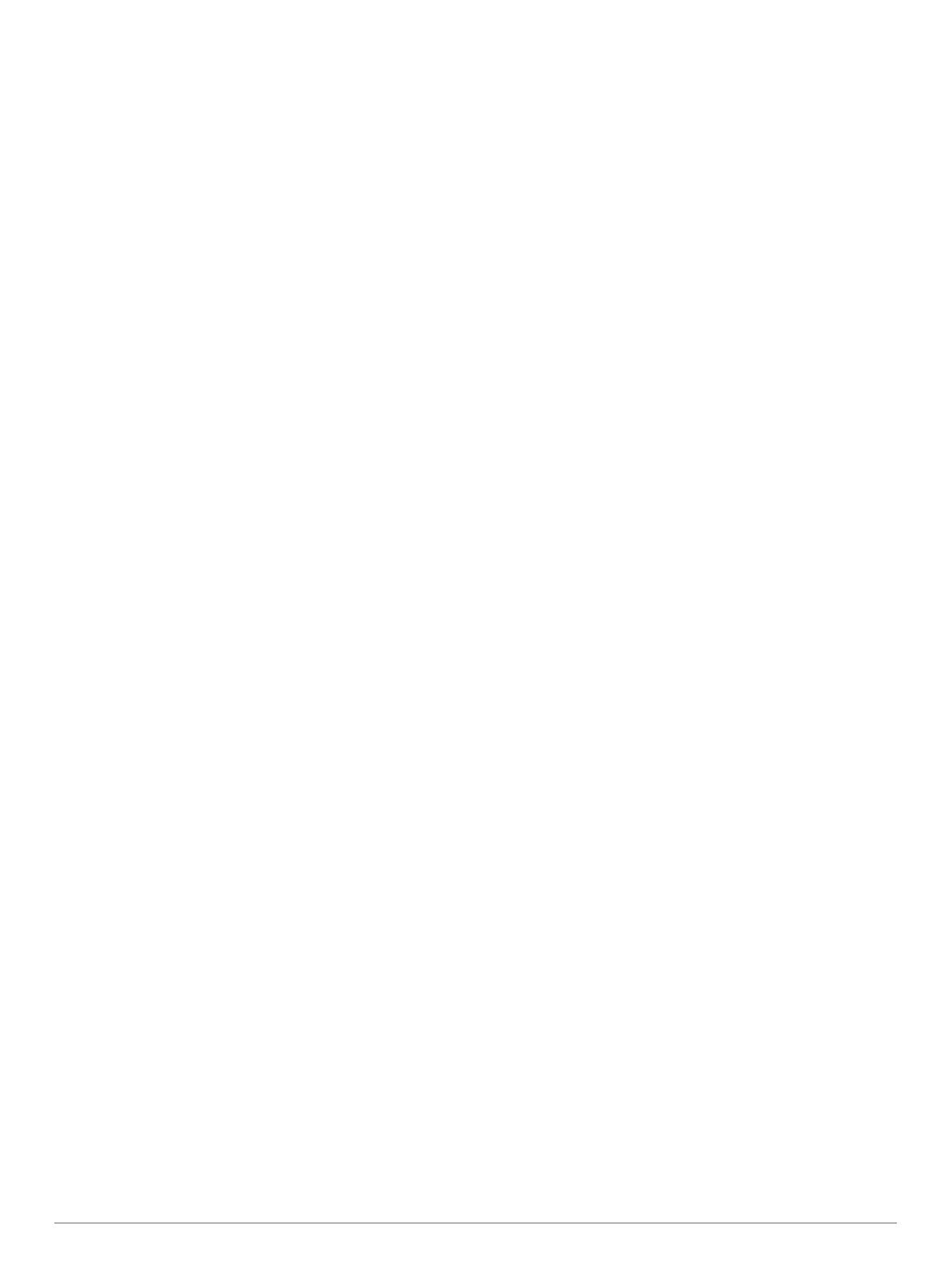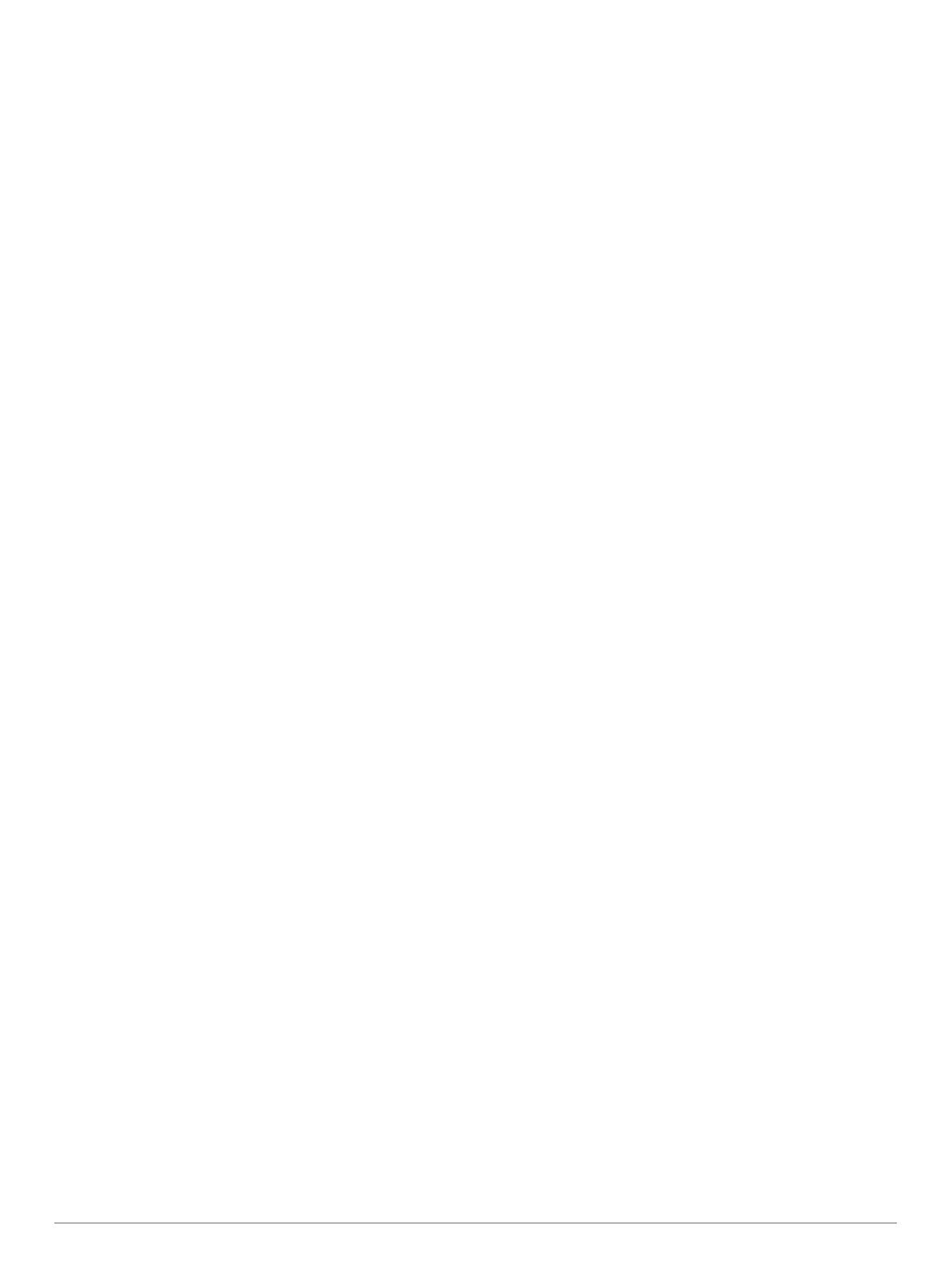
Obsah
Úvod................................................................................ 1
Přehled zařízení..........................................................................1
Instalace baterií AA.....................................................................1
Informace o baterii................................................................. 1
Zapnutí zařízení.......................................................................... 1
Používání dotykové obrazovky.............................................. 1
Domovská obrazovka............................................................ 1
Otevření seznamu aplikací............................................ 1
Prošlé trasy..................................................................... 1
Záznam prošlé trasy................................................................... 1
Přizpůsobení záznamu prošlé trasy............................................2
Navigace pomocí funkce TracBack®......................................... 2
Uložení aktuální prošlé trasy...................................................... 2
Zobrazení informací o prošlé trase............................................. 2
Zobrazení grafu nadmořské výšky prošlé trasy.......................... 2
Uložení polohy na prošlé trase................................................... 2
Změna barvy prošlé trasy........................................................... 2
Automatické archivování prošlých tras....................................... 2
Vymazání aktuální prošlé trasy...................................................2
Odstranění prošlé trasy.............................................................. 2
Trasové body.................................................................. 2
Vytvoření trasového bodu........................................................... 2
Hledání trasového bodu............................................................. 2
Úprava trasového bodu.............................................................. 3
Odstranění trasového bodu........................................................ 3
Zvýšení přesnosti polohy trasového bodu.................................. 3
Projekce trasového bodu............................................................ 3
Trasy................................................................................ 3
Vytvoření trasy............................................................................ 3
Úprava názvu trasy..................................................................... 3
Úprava trasy............................................................................... 3
Zobrazení trasy na mapě............................................................ 3
Odstranění trasy......................................................................... 3
Prohlížení aktivní trasy............................................................... 3
Obrácení trasy............................................................................ 3
Garmin® Adventures..................................................... 3
Odesílání souborů do aplikace a z aplikace BaseCamp............ 4
Vytvoření dobrodružství.............................................................. 4
Spuštění dobrodružství............................................................... 4
Menu Kam vést?............................................................. 4
Volitelné mapy............................................................................ 4
Hledání polohy v blízkosti jiné polohy......................................... 4
Nalezení adresy.......................................................................... 4
Navigace.......................................................................... 4
Navigace k cíli.............................................................................4
Zastavení navigace................................................................ 4
Vyhledání satelitních signálů...................................................... 4
Navigace s mapou...................................................................... 4
Navigace jízdy po trase..........................................................4
Navigace s kompasem............................................................... 5
Kalibrace kompasu................................................................ 5
Ukazatel kurzu....................................................................... 5
Označení polohy Muž přes palubu a spuštění navigace do této
polohy......................................................................................... 5
Navigování pomocí funkce Zadej směr a jdi............................... 5
Graf nadmořské výšky................................................................ 5
Změna typu grafu................................................................... 5
Vynulování dat grafu nadmořské výšky................................. 5
Kalibrace barometrického výškoměru.................................... 5
Poklady............................................................................ 5
Stahování pokladů pomocí počítače.......................................... 5
Hledání pokladu
.......................................................................... 5
Filtrování seznamu pokladů........................................................ 6
Vytvoření a uložení filtru pokladů........................................... 6
Úprava vlastního filtru pokladů...............................................6
Navigace ke schránce s pokladem............................................. 6
Používání nápovědy a tipů k nalezení pokladu..................... 6
chirp™........................................................................................ 6
Povolení chirp vyhledávání zařízení chirp............................. 6
Hledání pokladu se zařízením chirp.......................................6
Zaznamenání pokusu................................................................. 6
Aplikace........................................................................... 6
Bezdrátový příjem a odesílání dat.............................................. 6
Nastavení varovného alarmu...................................................... 6
Výpočet velikosti plochy..............................................................6
Zobrazení kalendáře a almanachů............................................. 7
Nastavení budíku........................................................................ 7
Spuštění odpočítávače času...................................................... 7
Spuštění stopek.......................................................................... 7
Stránka Družice.......................................................................... 7
Změna zobrazení družic........................................................ 7
Vypnutí systému GPS............................................................ 7
Simulace polohy.....................................................................7
Ovládání akční kamery VIRB®................................................... 7
Oznámení z telefonu...................................................................7
Spárování zařízení se smartphonem..................................... 7
Skrytí oznámení..................................................................... 7
Fitness............................................................................. 7
Běh nebo jízda na kole se zařízením......................................... 7
Historie........................................................................................8
Zobrazení aktivity................................................................... 8
Odstranění aktivity................................................................. 8
Používání Garmin Connect.................................................... 8
Volitelné příslušenství typu fitness......................................... 8
Rozsahy srdečního tepu............................................................. 8
Cíle aktivit typu fitness........................................................... 8
Nastavení rozsahů srdečního tepu........................................ 8
Přizpůsobení zařízení..................................................... 8
Přizpůsobení seznamu aplikací.................................................. 8
Úprava nastavení jasu podsvícení............................................. 9
Uzamčení dotykové obrazovky................................................... 9
Odemknutí dotykové obrazovky.............................................9
Nastavení citlivosti dotykové obrazovky..................................... 9
Nastavení displeje...................................................................... 9
Konfigurace mapy....................................................................... 9
Obecná nastavení mapy........................................................ 9
Rozšířené nastavení mapy.................................................... 9
Přizpůsobení datových polí a palubních desek.......................... 9
Povolení datových polí mapy................................................. 9
Přizpůsobení datových polí.................................................... 9
Přizpůsobení ovládacích panelů............................................ 9
Profily.......................................................................................... 9
Výběr profilu......................................................................... 10
Vytvoření vlastního profilu....................................................10
Úprava názvu profilu............................................................ 10
Odstranění profilu................................................................ 10
Nastavení systému................................................................... 10
Informace o nastavení GPS a GLONASS........................... 10
Nastavení displeje.................................................................... 10
Nastavení vzhledu.................................................................... 10
Nastavení tónů zařízení............................................................ 10
Nastavení prošlých tras............................................................ 10
Nastavení trasování.................................................................. 10
Nastavení směru pohybu.......................................................... 10
Nastavení výškoměru............................................................... 11
Nastavení formátu souřadnic.................................................... 11
Obsah i